2017.5 OPEL ZAFIRA C infotainment
[x] Cancel search: infotainmentPage 25 of 121
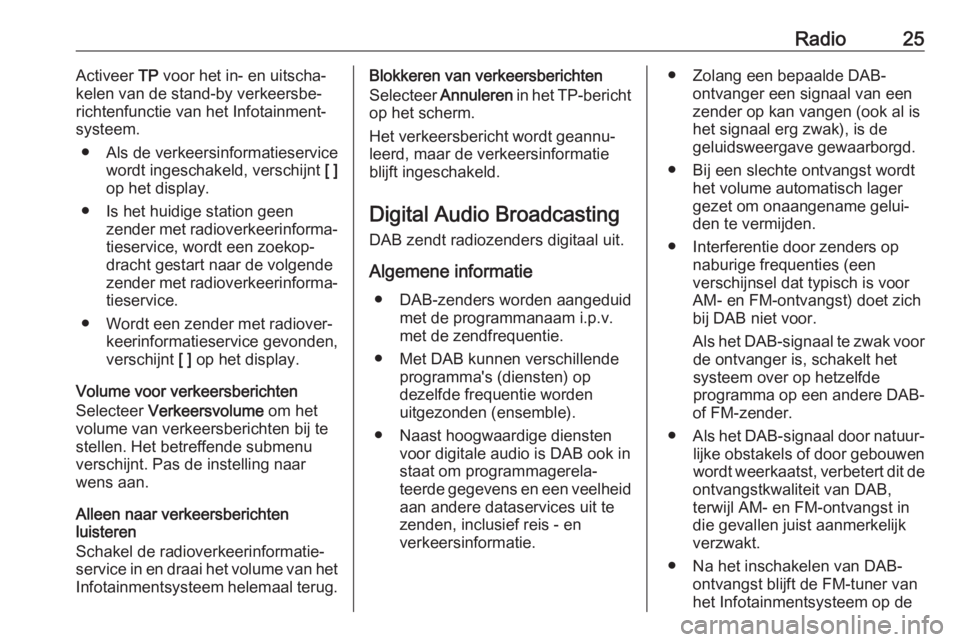
Radio25Activeer TP voor het in- en uitscha‐
kelen van de stand-by verkeersbe‐
richtenfunctie van het Infotainment‐
systeem.
● Als de verkeersinformatieservice wordt ingeschakeld, verschijnt [ ]
op het display.
● Is het huidige station geen zender met radioverkeerinforma‐tieservice, wordt een zoekop‐
dracht gestart naar de volgende
zender met radioverkeerinforma‐ tieservice.
● Wordt een zender met radiover‐ keerinformatieservice gevonden,
verschijnt [ ] op het display.
Volume voor verkeersberichten
Selecteer Verkeersvolume om het
volume van verkeersberichten bij te stellen. Het betreffende submenu
verschijnt. Pas de instelling naar
wens aan.
Alleen naar verkeersberichten
luisteren
Schakel de radioverkeerinformatie‐
service in en draai het volume van het Infotainmentsysteem helemaal terug.Blokkeren van verkeersberichten
Selecteer Annuleren in het TP-bericht
op het scherm.
Het verkeersbericht wordt geannu‐
leerd, maar de verkeersinformatie
blijft ingeschakeld.
Digital Audio Broadcasting
DAB zendt radiozenders digitaal uit.
Algemene informatie ● DAB-zenders worden aangeduid met de programmanaam i.p.v.
met de zendfrequentie.
● Met DAB kunnen verschillende programma's (diensten) op
dezelfde frequentie worden
uitgezonden (ensemble).
● Naast hoogwaardige diensten voor digitale audio is DAB ook in
staat om programmagerela‐
teerde gegevens en een veelheid
aan andere dataservices uit te
zenden, inclusief reis - en
verkeersinformatie.● Zolang een bepaalde DAB- ontvanger een signaal van een
zender op kan vangen (ook al is
het signaal erg zwak), is de
geluidsweergave gewaarborgd.
● Bij een slechte ontvangst wordt het volume automatisch lagergezet om onaangename gelui‐
den te vermijden.
● Interferentie door zenders op naburige frequenties (een
verschijnsel dat typisch is voor
AM- en FM-ontvangst) doet zich
bij DAB niet voor.
Als het DAB-signaal te zwak voor de ontvanger is, schakelt het
systeem over op hetzelfde
programma op een andere DAB-
of FM-zender.
● Als het DAB-signaal door natuur‐
lijke obstakels of door gebouwen
wordt weerkaatst, verbetert dit de
ontvangstkwaliteit van DAB,
terwijl AM- en FM-ontvangst in die gevallen juist aanmerkelijk
verzwakt.
● Na het inschakelen van DAB- ontvangst blijft de FM-tuner van
het Infotainmentsysteem op de
Page 27 of 121
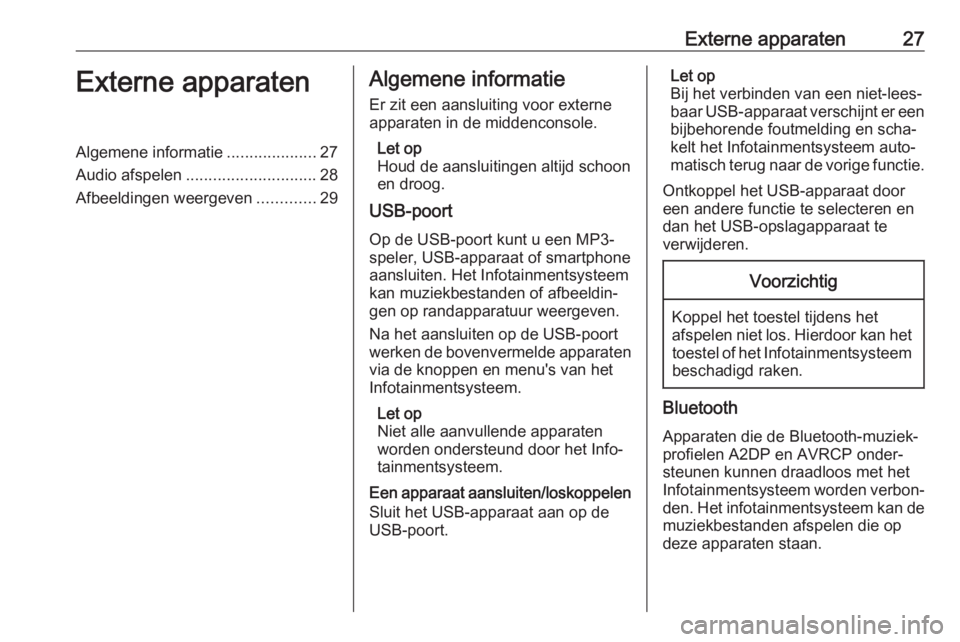
Externe apparaten27Externe apparatenAlgemene informatie....................27
Audio afspelen ............................. 28
Afbeeldingen weergeven .............29Algemene informatie
Er zit een aansluiting voor externe
apparaten in de middenconsole.
Let op
Houd de aansluitingen altijd schoon en droog.
USB-poort
Op de USB-poort kunt u een MP3-
speler, USB-apparaat of smartphone
aansluiten. Het Infotainmentsysteem
kan muziekbestanden of afbeeldin‐ gen op randapparatuur weergeven.
Na het aansluiten op de USB-poort
werken de bovenvermelde apparaten via de knoppen en menu's van het
Infotainmentsysteem.
Let op
Niet alle aanvullende apparaten
worden ondersteund door het Info‐
tainmentsysteem.
Een apparaat aansluiten/loskoppelen
Sluit het USB-apparaat aan op de
USB-poort.Let op
Bij het verbinden van een niet-lees‐
baar USB-apparaat verschijnt er een
bijbehorende foutmelding en scha‐
kelt het Infotainmentsysteem auto‐
matisch terug naar de vorige functie.
Ontkoppel het USB-apparaat door
een andere functie te selecteren en
dan het USB-opslagapparaat te
verwijderen.Voorzichtig
Koppel het toestel tijdens het
afspelen niet los. Hierdoor kan het
toestel of het Infotainmentsysteem beschadigd raken.
Bluetooth
Apparaten die de Bluetooth-muziek‐
profielen A2DP en AVRCP onder‐
steunen kunnen draadloos met het
Infotainmentsysteem worden verbon‐ den. Het infotainmentsysteem kan de
muziekbestanden afspelen die op
deze apparaten staan.
Page 28 of 121
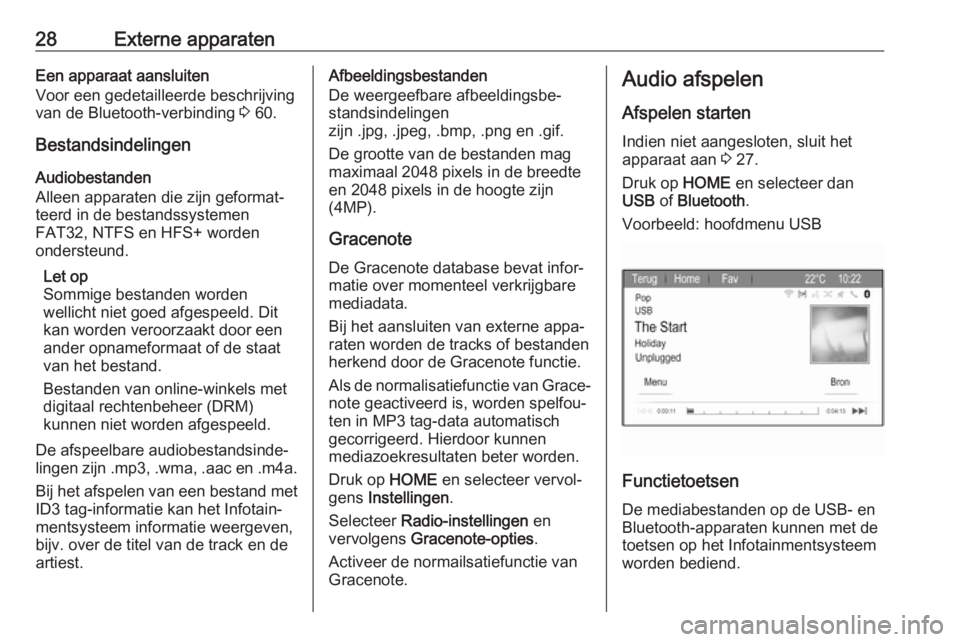
28Externe apparatenEen apparaat aansluiten
Voor een gedetailleerde beschrijving
van de Bluetooth-verbinding 3 60.
Bestandsindelingen
Audiobestanden
Alleen apparaten die zijn geformat‐ teerd in de bestandssystemen
FAT32, NTFS en HFS+ worden
ondersteund.
Let op
Sommige bestanden worden
wellicht niet goed afgespeeld. Dit
kan worden veroorzaakt door een
ander opnameformaat of de staat
van het bestand.
Bestanden van online-winkels met
digitaal rechtenbeheer (DRM)
kunnen niet worden afgespeeld.
De afspeelbare audiobestandsinde‐
lingen zijn .mp3, .wma, .aac en .m4a.
Bij het afspelen van een bestand met ID3 tag-informatie kan het Infotain‐
mentsysteem informatie weergeven,
bijv. over de titel van de track en de
artiest.Afbeeldingsbestanden
De weergeefbare afbeeldingsbe‐
standsindelingen
zijn .jpg, .jpeg, .bmp, .png en .gif.
De grootte van de bestanden mag
maximaal 2048 pixels in de breedte
en 2048 pixels in de hoogte zijn
(4MP).
Gracenote
De Gracenote database bevat infor‐ matie over momenteel verkrijgbare
mediadata.
Bij het aansluiten van externe appa‐
raten worden de tracks of bestanden
herkend door de Gracenote functie.
Als de normalisatiefunctie van Grace‐ note geactiveerd is, worden spelfou‐
ten in MP3 tag-data automatisch
gecorrigeerd. Hierdoor kunnen
mediazoekresultaten beter worden.
Druk op HOME en selecteer vervol‐
gens Instellingen .
Selecteer Radio-instellingen en
vervolgens Gracenote-opties .
Activeer de normailsatiefunctie van Gracenote.Audio afspelen
Afspelen starten Indien niet aangesloten, sluit het
apparaat aan 3 27.
Druk op HOME en selecteer dan
USB of Bluetooth .
Voorbeeld: hoofdmenu USB
Functietoetsen
De mediabestanden op de USB- en Bluetooth-apparaten kunnen met de
toetsen op het Infotainmentsysteem
worden bediend.
Page 31 of 121
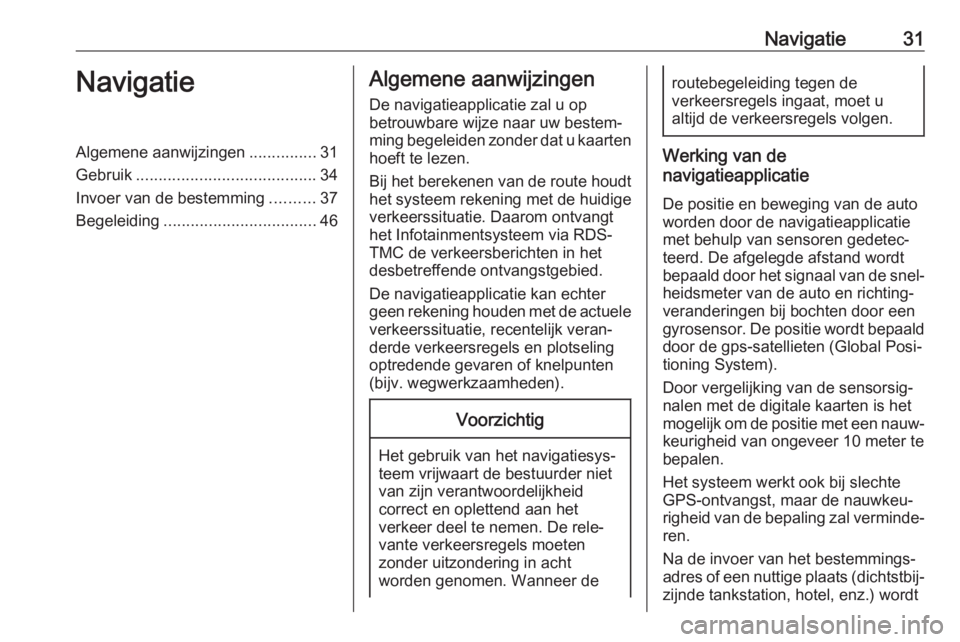
Navigatie31NavigatieAlgemene aanwijzingen...............31
Gebruik ........................................ 34
Invoer van de bestemming ..........37
Begeleiding .................................. 46Algemene aanwijzingen
De navigatieapplicatie zal u op
betrouwbare wijze naar uw bestem‐
ming begeleiden zonder dat u kaarten hoeft te lezen.
Bij het berekenen van de route houdt het systeem rekening met de huidige
verkeerssituatie. Daarom ontvangt
het Infotainmentsysteem via RDS-
TMC de verkeersberichten in het
desbetreffende ontvangstgebied.
De navigatieapplicatie kan echter
geen rekening houden met de actuele
verkeerssituatie, recentelijk veran‐
derde verkeersregels en plotseling
optredende gevaren of knelpunten
(bijv. wegwerkzaamheden).Voorzichtig
Het gebruik van het navigatiesys‐
teem vrijwaart de bestuurder niet
van zijn verantwoordelijkheid
correct en oplettend aan het
verkeer deel te nemen. De rele‐ vante verkeersregels moeten
zonder uitzondering in acht
worden genomen. Wanneer de
routebegeleiding tegen de
verkeersregels ingaat, moet u
altijd de verkeersregels volgen.
Werking van de
navigatieapplicatie
De positie en beweging van de auto
worden door de navigatieapplicatie
met behulp van sensoren gedetec‐
teerd. De afgelegde afstand wordt
bepaald door het signaal van de snel‐
heidsmeter van de auto en richting‐
veranderingen bij bochten door een
gyrosensor. De positie wordt bepaald door de gps-satellieten (Global Posi‐tioning System).
Door vergelijking van de sensorsig‐
nalen met de digitale kaarten is het mogelijk om de positie met een nauw‐
keurigheid van ongeveer 10 meter te bepalen.
Het systeem werkt ook bij slechte
GPS-ontvangst, maar de nauwkeu‐
righeid van de bepaling zal verminde‐
ren.
Na de invoer van het bestemmings‐
adres of een nuttige plaats (dichtstbij‐ zijnde tankstation, hotel, enz.) wordt
Page 33 of 121

Navigatie33● Route: aangegeven met eenblauwe lijn.
● Eindbestemming: aangegeven met een zwarte geblokte vlag.
● Viapunt (tussenbestemming): aangegeven met een rode
diamant.
● Markante punten (POI), bijv. tankstations, parkeerterreinen of
restaurants: aangegeven met
bijbehorende symbolen (indien geactiveerd).
● Verkeersincidenten, bijv. file: aangegeven met bijbehorende
symbolen (indien geactiveerd).
● Links: richtingspijl en afstand tot de volgende manoeuvre.
● Links: resterende afstand tot de eindbestemming of tot het
volgende viapunt.
● Links: geschatte aankomsttijd of resterende reistijd.
● Op de onderste regel: straat‐ naam van de huidige positie.Route simuleren
Het Infotainmentsysteem heeft een
routesimulatiemodus voor testdoel‐
einden.
Om de simulatiemodus te starten,
drukt u op HOME, selecteert u
Instellingen en vervolgens Navigatie-
instellingen .
Blader door de lijst en selecteer Routesimulatie voor het betreffende
submenu.
Startpositie
Aangezien de simulatiemodus de
huidige positie van de auto niet
ontleent aan het GPS-signaal, moet er handmatig een startpositie worden
ingesteld.Laatste bekende positie gebruiken
Selecteer Laatst bekende positie
gebruiken om de laatste via GPS-
signaal doorgegeven positie als start‐
punt in te stellen.Vorige bestemming gebruiken
Selecteer Vorige bestemming
gebruiken om één van de laatste
ingevoerde bestemmingen als start‐
punt te gebruiken. De lijst met vorige bestemmingen verschijnt.
Selecteer het gewenste adres.Specifieke locatie gebruiken
Selecteer Speciale locatie gebruiken
om een specifieke locatie als start‐
punt te gebruiken.
Voer een adres in. Vind een gedetail‐
leerde beschrijving 3 37.
De simulatiemodus wordt gestart.
De simulatiemodus gebruiken
Voer een adres in en start de bege‐
leiding. Vind een gedetailleerde
beschrijving 3 37.
Simulatiemodus annuleren
Om de simulatiemodus te verlaten,
drukt u op HOME, selecteert u
Instellingen en vervolgens Navigatie-
instellingen .
Blader door de lijst en selecteer
Routesimulatie voor het betreffende
submenu.
Page 35 of 121

Navigatie35Selecteer de gewenste optie.
U hebt de volgende opties: ● 2D Noord boven : 2D-scherm,
noorden bovenaan.
● 2D rijrichting : 2D-scherm, rijrich‐
ting bovenaan.
● 3D rijrichting : 3D-scherm, rijrich‐
ting bovenaan.
Kaartvenster Selecteer Menu om Navigatiemenu
weer te geven. Selecteer Kaartinstel‐
lingen en dan Weergave kaart om het
betreffende submenu weer te geven.
Activeer, afhankelijk van de externe
lichtcondities, Dag of Nacht .
Activeer Automatisch voor een auto‐
matische aanpassing door het
systeem.
POI's op de kaart
Selecteer Menu om Navigatiemenu
weer te geven.
Selecteer Toon POI´s om het betref‐
fende submenu weer te geven.Als u alle in het systeem beschikbare POI's op de kaart wilt weergeven,
activeer dan Toon alle POI´s .
Als u geen POI's op de kaart wilt
weergeven, activeer dan Verberg alle
POI´s .
U geeft alleen specifieke POI's op de
kaart weer door Door gebruiker
gedefinieerd en vervolgens de POI-
categorieën die u wilt zien te active‐
ren.
Scherminformatie
U kunt de routegegevens die tijdens
actieve routebegeleiding op het
scherm worden weergegeven naar
eigen inzicht aanpassen.
Selecteer D om het Wisselen tijd/
bestemming -menu weer te geven.
Let op
Dit menu is ook toegankelijk via
Navigatiemenu .
Tijdsinformatie
Als u de weergegeven tijdsinformatie
wilt wijzigen, selecteer dan
Omschakeling aankomst-/reistijd om
het betreffende submenu weer te
geven.Activeer de informatie-instelling die u
wilt weergeven.
Bestemmingsinformatie
Op een reis met viapunten wilt u
wellicht de route-informatie voor een
viapunt in plaats van voor de eindbe‐
stemming weergeven.
Selecteer Routepunt/bestemming
wisselen om de instelling te wijzigen.
Er verschijnt een lijst met alle bestem‐
mingen in de momenteel actieve reis
met viapunten.
Activeer de informatie-instelling die u
wilt weergeven.
Verkeer Het TMC-verkeersinformatiesysteemontvangt van de TMC-radiozenders alle actuele verkeersinformatie. Deze
informatie is onderdeel van de bere‐
kening van een route.
Let op
Afhankelijk van het land waar u bent, is de TMC-service uitgebreid met
een PayTMC-functionaliteit in het
Infotainmentsysteem.
Page 39 of 121

Navigatie39Selecteer ÄÖ rechts op het letter‐
toetsenbord om speciale tekens die niet op het lettertoetsenbord staan in
te voeren. Het toetsenbord met speci‐
ale tekens verschijnt. Selecteer het
gewenste teken.
Selecteer Sym rechts op het toet‐
senbord voor speciale tekens om cijfers of symbolen in te voeren. Het
toetsenbord met symbolen verschijnt.
Selecteer het gewenste teken.
Selecteer ABC rechts op het toet‐
senbord voor symbolen om weer het lettertoetsenbord weer te geven. Zo
kunt u omschakelen tussen de drie
toetsenborden.
Selecteer om reeds ingevoerde
tekens te wissen Verw. rechts op het
betreffende toetsenbord.
Bij het invoeren het adres verschijnt
er automatisch een lijst met overeen‐ komende vermeldingen zodra het
aantal overeenkomende vermeldin‐
gen in het adresgeheugen gelijk aan
of minder dan zes is.
Selecteer Laatste 5 onder aan het
toetsenbord om de laatste vijf inge‐
voerde vermeldingen weer te geven.Selecteer de gewenste vermelding uit
de lijst.
Selecteer Klaar onderaan het toet‐
senbord.
Speciale bestemmingen Een markant punt is een specifieke
locatie die van algemeen belang kan
zijn, bijv. een tankstation, parkeer‐ plaats of restaurant.
De gegevens op het Infotainmentsys‐
teem bevatten een groot aantal
vooraf gedefinieerde POI's. Deze
worden aangeduid via bijbehorende
symbolen op de kaart.
U kunt deze POI's als bestemmingen voor de routebegeleiding selecteren.
Zoekmenu
U kunt een POI met verschillende
zoeksjablonen selecteren.
Druk op DEST om het menu
Bestemming invoeren weer te geven
en selecteer dan Points of Interest om
het menu POI-lijst weer te geven.
Selecteer Categorie, Naam of
Telefoonnummer . De betreffende
zoeksjabloon verschijnt.
Vul de invoervelden in de betreffende
zoeksjabloon in.
Sjabloon Categorie zoeken
Selecteer het invoerveld Locatie om
een lijst weer te geven. Selecteer de
gewenste optie.
Selecteer het invoerveld Categorie
om een lijst met POI-categorieën
weer te geven. Selecteer de gewen‐
ste categorie en een subcategorie uit de lijst.
Selecteer het invoerveld Sorteerme‐
thode om het betreffende submenu
weer te geven. Selecteer Op afstand
of Op naam .
Page 42 of 121
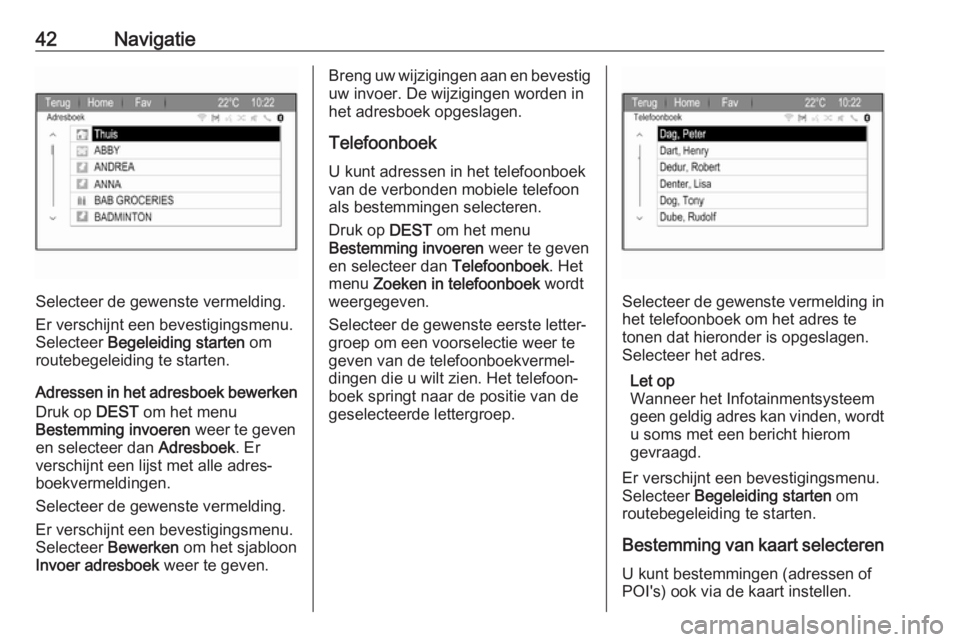
42Navigatie
Selecteer de gewenste vermelding.
Er verschijnt een bevestigingsmenu.
Selecteer Begeleiding starten om
routebegeleiding te starten.
Adressen in het adresboek bewerken
Druk op DEST om het menu
Bestemming invoeren weer te geven
en selecteer dan Adresboek. Er
verschijnt een lijst met alle adres‐
boekvermeldingen.
Selecteer de gewenste vermelding.
Er verschijnt een bevestigingsmenu.
Selecteer Bewerken om het sjabloon
Invoer adresboek weer te geven.
Breng uw wijzigingen aan en bevestig
uw invoer. De wijzigingen worden in
het adresboek opgeslagen.
Telefoonboek
U kunt adressen in het telefoonboek
van de verbonden mobiele telefoon
als bestemmingen selecteren.
Druk op DEST om het menu
Bestemming invoeren weer te geven
en selecteer dan Telefoonboek. Het
menu Zoeken in telefoonboek wordt
weergegeven.
Selecteer de gewenste eerste letter‐ groep om een voorselectie weer te
geven van de telefoonboekvermel‐
dingen die u wilt zien. Het telefoon‐
boek springt naar de positie van de
geselecteerde lettergroep.
Selecteer de gewenste vermelding in het telefoonboek om het adres te
tonen dat hieronder is opgeslagen.
Selecteer het adres.
Let op
Wanneer het Infotainmentsysteem geen geldig adres kan vinden, wordt
u soms met een bericht hierom
gevraagd.
Er verschijnt een bevestigingsmenu.
Selecteer Begeleiding starten om
routebegeleiding te starten.
Bestemming van kaart selecteren U kunt bestemmingen (adressen of
POI's) ook via de kaart instellen.